Система 10.10: обзор дистрибутива Ubuntu. Обзор ubuntu
Обзор ubuntu 12.04 — первый взгляд на релиз
 Прошло уже 3 дня с момента релиза ubuntu 12.04, но установил её только вчера. Изначально планировался обзор через неделю, когда пощупаю её основательно, но т.к. я планирую установить кучу стороннего софта и немного настроить её под себя, то это уже не будет та ubuntu 12.04, которую видят пользователи в самом начале. Так что, это обзор именно на версию, которую получает юзер сразу после установки. Причём я постарался забыть всё, что знаю и рассматривать систему с точки зрения пользователя, который вообще не знает, что здесь нового (реальность, кстати, не так далека).
Прошло уже 3 дня с момента релиза ubuntu 12.04, но установил её только вчера. Изначально планировался обзор через неделю, когда пощупаю её основательно, но т.к. я планирую установить кучу стороннего софта и немного настроить её под себя, то это уже не будет та ubuntu 12.04, которую видят пользователи в самом начале. Так что, это обзор именно на версию, которую получает юзер сразу после установки. Причём я постарался забыть всё, что знаю и рассматривать систему с точки зрения пользователя, который вообще не знает, что здесь нового (реальность, кстати, не так далека).
Если кто не знает, где скачать ubuntu, то прошу на эту страницу. Там есть ссылка, как на DVD версию (можно будет подключить диск в качестве источника программ), так и на обычную CD версию.
Сам процесс установки не претерпел каких-либо изменений, всё так же интуитивно понятно и просто. Пример установки можно посмотреть здесь (версия для новичков с кучей картинок).
После установки идёт первая загрузка и разумеется интересно то, с какой скоростью она загрузится. Так как компьютер я обновил за час до установки системы, то я не могу быть полностью объективен… но она грузится очень быстро. На полную загрузку системы, поднятие интернета, открытия браузера с 17-ю вкладками (chrome, есть подозрение, что на firefox было бы ещё быстрее) ушло около 40 сек. В windows 7 аналогичная процедура заняла около 60 сек. Обе системы поставлены менее суток назад со всеми драйверами и минимальным софтом (аська, скайп, браузер(в обоих был полностью одинаковый с одинаковыми вкладками), программа для чтения iso (в ubuntu есть по умолчанию), + стим в виндовс). Если интересно, то могу выложить видео с загрузкой (правда снимал в темноте и на мобильник, так что качество не очень).
Так как у меня 2 монитора, то в первую первую очередь путь лежит в Мониторы…

Кстати, пункта «запуск приложений» я раньше тут не припомню. Вообщем то логично, что автозагрузку поместили невдалеке от выключения.
Что касается самих мониторов, то тут огромный плюс: можно выбирать на каком из экранов будет unity панель.
Раньше такого выбора не было. Однако сразу же у меня не получилось настроить мониторы (полностью пропало изображение. пришлось переходить в консоль и перезагружаться), пока не установил проприетарные драйвера на ati (система сама предложила их установить в один клик) и не включил Рабочий стол на несколько дисплеев.
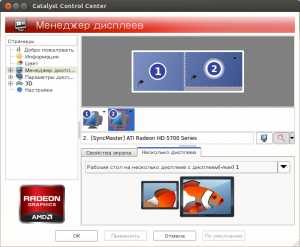
После перезагрузки всё заработало, как надо.
Новая Dash панель, которая в unity мне не очень понравилась. Ранее была панель быстрого доступа, откуда можно было загрузть самые основные программы: почту, интернет и т.п. Это было логично и понятно, особенно для новичков.
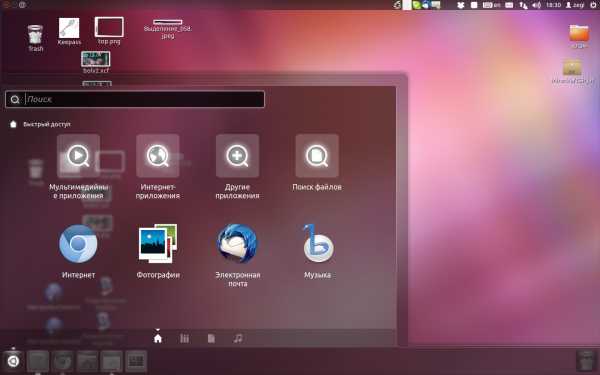
Теперь же отображаются последние действия пользователя: что он запускал, что качал, какие программы использовал (прямо находка для шпиона).
Возможно это и удобней, надо просто чуть привыкнуть. Остальные лины (внизу, правее домика) тоже слегка модифицировались, но в лучшую сторону. Особенно стоит упомянуть линзу по видео поиску на ютубе. Она весьма странная… некоторые видео я и вовсе не смог найти, а при прямом запросе нужный результат не всегда выдавался первым.
Ролик Skyrim badass появился совсем недавно, но набрал кучу миллионов просмотров, в результате показался только на третей строчке. Иногда показывались ролики по 1-2к просмотров, которые сам на ютубе не найдёшь через их поиск при таком же запросе. Вообщем весьма странная приблуда, но мне понравилась.
Новое меню.
Было найдено совершенно случайно, когда промахнулся по клавише. Вызывается оно логично, клавишей Alt.
Оно обладает довольно хитрым алгоритмом и ищет команды с приоритетом на ту программу, откуда было запущено, но может и отклоняться от первоначального курса. Например, это тоже меню, запущенное из браузера:
Звука в браузере нет и новое меню решило, что я ищу, что-то другое. В целом весьма интересно… надо привыкать. Разумеется, что старое меню никуда не делось.
Что касается параметров системы, то здесь 2 новых иконки.
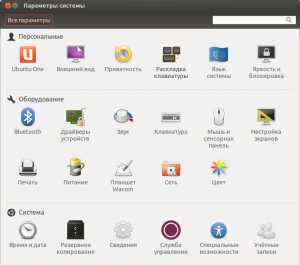
Приватность и Служба управления.
Приватность позволяет быстро очистить данные, которые вы оставили в системе за определённое время. Также можно запретить индексировать определённые папки, файлы, программы и тому подобное. Довольно актуальная штука с новой панелью быстрого доступа.
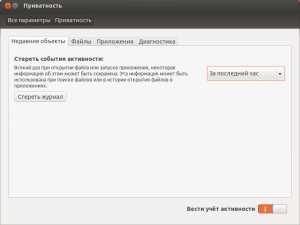
Что касается службы управления, то это некая коммерческая программа по удалённому управлению компьютерами. Компьютер у меня один, покупать я данную программу не планирую, так что особо сказать о ней нечего. Подробную информацию можете узнать сами отсюда.
Я надеюсь, что программа найдёт своих клиентов и это будет ещё одним дополнительным доходом для canonical.
Что касается приложений по умолчанию, то хочется пройтись по измененным программам.
Музыкальным плеером по умолчанию опять стал rhythmbox.
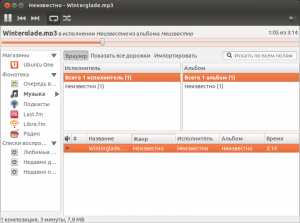
И он пипец, как долго грузится. Да я пол чашки чая успею выпить, прежде, чем заиграет мелодия. Откуда взялся этот глюк — не понятно. Раньше он работал отлично. Теперь придётся искать ему замену.
Остальной софт остался прежний… или я что-то упустил, в каждой версии, что-то меняют, могу запутаться.
Что касается java… по умолчанию она не стоит, но если набрать в центре приложений (сам центр рассматривать не буду, он не изменился) java, то предлагают установить 7-ю версию.
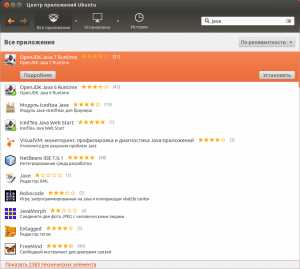
А при ней minecraft запускается с чёрным экраном. При 6-ой java всё отлично.
Область уведомлений в ubuntu 12.04 всё также глючит и не показывает skype и т.п. значки. Лечится старым методом (рекомендую обратить внимания на комментарий Алексея).
Довольно часто появляется вот такое окно.
Хотя никаких проблем я сам не заметил. Но в первые дни после релиза всегда так.
Возможно, что что-то упустил из нововведений. Но у меня и была задача посмотреть на систему не глазами гика, который заранее знает всё о ней и сидит ещё с альфы, а от лица обычного казуального линуксоида :)
В целом мне нравится новая LTS версия ubuntu. На неделе пойду к родителям и поставлю её (сейчас там 11.04), а это уже показатель… если бы я сомневался, то я бы не рискнул устанавливать систему, ибо живут они не в соседнем доме. Я помню, какие были предыдущие релизы, и в 12.04 чувствуется, что это lts, а не промежуточная система.
Кстати, так как менял железо, то мне было интересно, как же отреагируют операционные системы на новую мать+процессор+память. Ubuntu (тогда ещё стояла 11.10) даже не заметила перемены… ну может первая загрузка шла чуть дольше обычного. Windows 7 потребовал перезагрузку, после чего отвалились все возможные драйвера, включая сетевую карту (очень классно искать драйвера без сети, ага). Но в целом обе системы не потребовали полной переустановки и смогли сообразить, что делать с новым железом.
Похожие статьи:
tuksik.ru
Обзор Ubuntu Budgie 18.04 | Losst
Дистрибутив Solus Linux нравится пользователям по множеству причин, основная из них по моему мнению - это то, что разработчики Solus занимаются также разработкой окружения рабочего стола Budgie и это основной дистрибутив этого окружения. В среде Linux не было недостатка в окружениях для рабочего стола. Но Budgie появилось и очень быстро завоевало сердца огромного количества пользователей. Это означает что у пользователей есть большая потребность в современном, интуитивно-понятном и ненавязчивом окружении.
Но с Solus OS не все так хорошо, как хотелось бы. В отличие от большинства популярных дистрибутивов, Solus не основан ни на каком родительском дистрибутиве. Он написан с нуля, имеет свой пакетный менеджер и свои репозитории пакетов. Мне нравится Solus, но как обычному пользователю компьютера мне нужны свежие версии пакетов, поддержка нового ПО, а этого в Solus OS получить пока что нельзя. Здесь нет такого огромного репозитория пакетов, как в Ubuntu, а пакетному менеджеру еще развиваться и развиваться.
Для меня лучший способ использовать Budgie - это Ubuntu Budgie. Здесь объединена элегантность окружения Budgie и хорошо испытанная, надежная база Ubuntu. Поэтому в сегодняшней статье мы сделаем обзор Ubuntu Budgie 18.04.
Содержание статьи:
Обзор Ubuntu Budgie 18.04
1. Интерфейс
Окружение Budgie в Ubuntu имеет свои особенности. По умолчанию Budgie здесь настроен не так, как в Solus. В Solus 3 есть панель задач, расположенная внизу экрана, на ней размещены значки быстрого доступа и индикаторы, как в Windows.

В Ubuntu Budgie рабочий стол выглядит более похожим на Gnome. Панель задач перемещена вверх. По центру размещены часы, а справа - кнопки управления системой. Выдвижная панель управления системой занимает правую часть экрана. И ее возможности просто ошеломляющие. Здесь есть все, что вам может понадобиться и все это в одном месте. На ней также размещаются апплеты, которые вы можете настроить так, как вам нужно. Вы можете очень быстро ее открыть, но когда панель вам не нужна, она будет скрытой.
Тема по умолчанию достаточно красивая, также есть безумно красивый набор фонов для рабочего стола. Кроме того, окружение поддерживает красивые анимации, они не пытаются отвлечь ваше внимание, но приятны сами по себе.
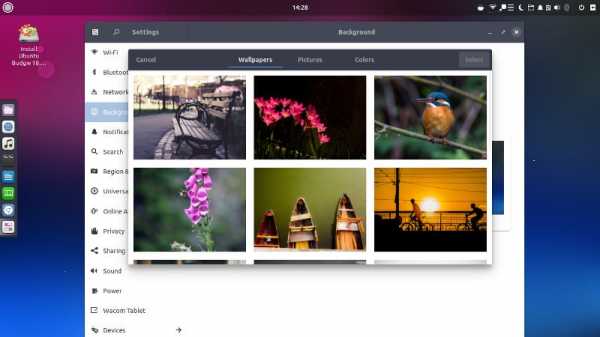
Если говорить о простоте использования, то Budgie очень простое. Вам не нужно проводить очень много времени в экспериментах чтобы понять что и как работает. Достаточно один раз взглянуть на рабочий стол чтобы уяснить что и где.
2. Приложения по умолчанию
Все необходимое уже включено в ISO образ установщика. Здесь есть: Libreoffice, плеер Rhythmbox, Gnome MPV, несколько простых игр. В качестве браузера по умолчанию используется Chromium. Такие стандартные приложения, как калькулятор и календарь тоже есть
Центр приложений Ubuntu Software используется в качестве магазина приложений по умолчанию. Все что вам нужно может быть установлено оттуда в несколько кликов. Если чего то нет в центре приложений, вы можете установить нужный пакет через терминал или любым другим путем доступным в Ubuntu.
3. Производительность
На моем компьютере Ubuntu Budgie 18.04 работает заметно быстрее, чем стандартная Ubuntu 18.04. Это может означать, что окружение Budgie легче, чем окружение GNOME, а значит быстрее. Из всех доступных редакций Ubuntu Budgie можно считать золотой серединой между красотой и производительностью.
Поскольку Ubuntu Budgie основана на Ubuntu, можно ожидать такой же стабильности и надежности. Репозитории дистрибутива содержат хорошо протестированные пакеты, которые могут быть даже более стабильными чем в других дистрибутивах. Дистрибутив вполне пригоден для повседневного использования, он достаточно стабилен.
4. Настраиваемость интерфейса
Настраиваемость интерфейса - это одно из самых важных требований для каждого пользователя Linux. Ubuntu Budgie Desktop делает настройку достаточно простой. Приложение Budgie Themes предоставляет 8 различных тем, в которые входят наборы курсоров, иконок, цвета интерфейса и многое другое. Вы можете выбрать один из предустановленных вариантов, а система сама позаботится о загрузке нужных пакетов, подключении PPA и так далее.
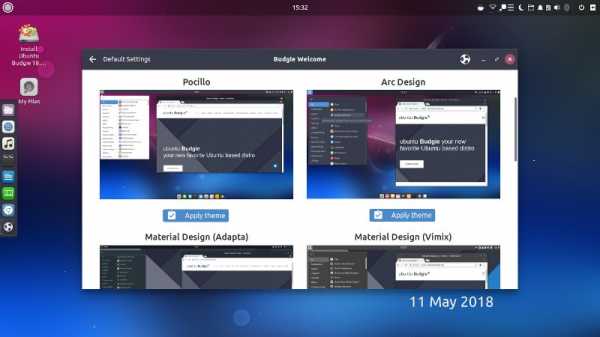
Рабочий стол выглядит очень красиво при любой теме. В магазине апплетов есть огромное количество апплетов, которые вы можете скачать и использовать без каких-либо проблем.
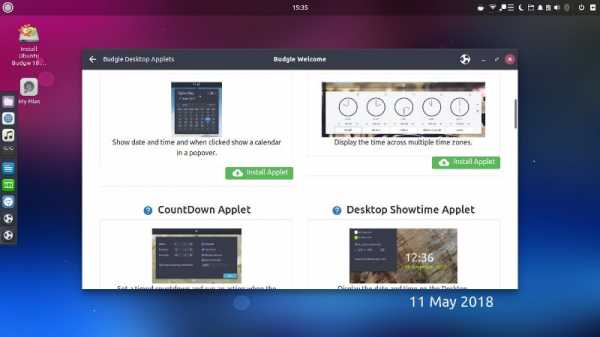
Панель задач может быть перенесена вниз, а значки на ней можно удалять, добавлять и настраивать, так чтобы они выглядели так как вы хотите.
5. Игры
Ubuntu Budgie 18.04 официально поддерживается в Steam, а это значит, что вам доступны тысячи игр из Steam, которые вышли для Linux. Самые известные из них: Team Fortress 2, Counter-Strike: Global Offensive, Dota 2, Rocket League, а также многие другие.
Огромное количество бесплатных игр доступны в репозиториях Ubuntu. Это, например, 0 A/D, Xonotic, Alien-Arena и так далее. Также вы можете играть Windows игры с помощью PlayOnLinux и Wine. Сейчас еще не много игр можно запустить таким способом, но вы можете запустить, например, NFS Most Wanted и играть в неё более менее сносно.
6. Установка
Ubuntu Budgie 18.04 имеет точно такой же установщик, как в Ubuntu 18.04. Просто загрузитесь с установочного образа, запустите ярлык "Install Ubuntu Budgie" и следуйте инструкциям системы.
7. Сообщество и поддержка
По Ubuntu можно найти просто огромное количество материалов в интернете, также есть огромное количество форумов, где можно задать свой вопрос или найти уже решенный вопрос. Все решения, которые подходят для Ubuntu полностью подойдут для Ubuntu Budgie.
Выводы
Окружение Budgie и дистрибутив Ubuntu - это невероятная комбинация. Она похожа на Mint, но это что-то совсем другое. Если вам не очень нравится новая версия Gnome, то вы можете смело попробовать Budgie. Возможно, вы полюбите его.
Поделитесь своими мыслями по поводу Ubuntu Budgie Desktop в комментариях! И не забудьте поделиться этой статьей.
Оцените статью:
Загрузка...losst.ru
Небольшой обзор Ubuntu для новичков PC-Performance.Ru
Здравствуйте, уважаемые читатели, в этой статье мы поговорим немного об операционной системе Ubuntu. Не удивлюсь если вы не разу не услышали о ней, уж не говоря об её использовании.
Как вы наверное уже знаете, операционной системой Windows пользуются большинство пользователей компьютеров. Так как все мы начали наши первые шаги в виртуальный мир именно благодаря Windows. Не смотря на все её недостатки, многие из нас все равно не решаются перейти на другую операционную систему.Небольшой обзор Ubuntu
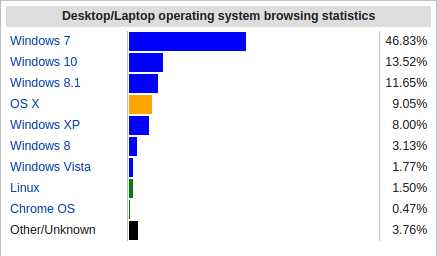
Статистика используемых операционных систем (01.01.2016)
Пару слов об Ubuntu
Ubuntu — бесплатная операционная система с открытым кодом, основанная на Debian GNU/Linux, компанией Canonical.
Особенности Ubuntu являются её удобность, скорость и проста в использовании. Немаловажный аспект это её системные минимальные требования, позволяющие установить Ubuntu даже на слабых или старых компьютерах.
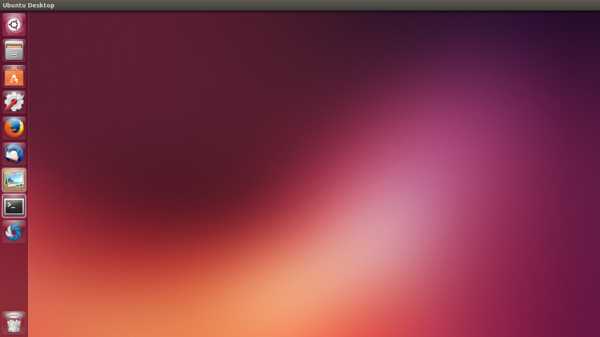
Рабочий стол Ubuntu
Преимущества
- Скорость работы с файлами (благодаря более совершенной файловой системы, а еще вам не понадобится больше периодически дефрагментировать жесткие диски для ускорения работы с файлами)
- Компактность (использует намного меньше пространства чем Windows)
- Не требует перезагрузки системы после установления или обновлений программ
- Приятный и удобный графический интерфейс (именно это главное препятствие перехода на Ubuntu, из-за того что привыкли к интерфейсу Windows)
- Полезный центр приложений (Google Play и App Store позаимствовали эту идею именно от Ubuntu)
- Стабильность (Ubuntu со временем не начинает тормозить, даже после нескольких лет она не будет нуждаться в переустановке)
- Отсутствие вирусов (в Ubuntu ничего не может случиться без вашего ведома)
- Огромное количество полезных программ (всегда сможете найти аналоги популярных программ, в противном случае можете сможете запустить любимые программы через специальное приложение Wine)
- Ubuntu можно использовать как вторую операционную систему, не повредив Windows
- Можно пользоваться операционной системой Ubuntu даже без её установки
Недостатки
- Малое количество игр (кто пользуется Steam программой для запуска игр, сможет играть без проблем. Остальных хочу обрадовать, с каждым годом производители игр стараются создать версии и для Linux/Ubuntu)
Я всего-лишь недавно перешёл на Ubuntu, но несмотря на это постараюсь как можно быстрее выучить его и делиться с вами новыми полезными советами об Ubuntu.
Надеюсь вам пригодилась этот небольшой обзор Ubuntu.(Visited 331 times, 1 visits today)
Ubuntupc-performance.ru
Обзор Ubuntu 14.04 LTS — версия
В то время как новое ядро несет в Ubuntu 14.04 более высокую производительность, проблемы в пользовательском интерфейсе от компании Canonical сохраняются.В Апреле 2014 года Canonical выпустила Ubuntu 14.04. Этот релиз Ubuntu является LTS — версией с долгосрочной поддержкой в течение следующих пяти лет.
Компания находится на переходном этапе. Работа движется от настольной операционной системы к платформе, которая охватывает все компьютерные устройства.Проблема для Canonical является то, что это всего лишь первые шаги на этом не легком пути к такой платформе, которая охватывает все современные устройства. Так уж случилось, что график компании требует именно сейчас выхода новой версии с долгосрочной поддержкой.Релизы с долгосрочной поддержкой, как правило, всегда были сосредоточены на стабильности и долгосрочности обслуживания, а не на экспериментальных или показательных, новых функциях. И к сожалению для Canonical, большинство изменений сделанных для Ubuntu достигли примерно лишь 90 % (процентов) и, таким образом, они не вошли в этот выпуск.На горизонте появились два самых больших нововведения это новый графический сервер Mir и Unity 8, которые не вошли в Ubuntu 14.04. Mir просто пока не готов, даже наполовину! Mir периодически падает обратно на сервер X (иксов).Кроме того, Unity 8 не дебютировало в этом релизе. Очередная версия флагманского рабочего окружения Unity в Ubuntu пока не совсем готова, чтобы включить в этот 14.04 релиз. И это ставит Canonical в не хорошее положение. Компания теперь вынуждена поддерживать обновлениями рабочего окружения Unity 7 в течение пяти лет, при этом разрабатывая и поддерживая следующую ветку Unity 8.Ubuntu также планирует выпустить свои первые мобильные устройства уже в этом году, в которых будет использоваться Unity 8. А значит, когда Ubuntu Mobile запуститься, Canonical придется работать с двумя отдельными платформами Unity 7 и 8 как минимум в течении пяти лет.Прошло много времени после выхода предыдущей LTS версии Ubuntu 12.04, график требует выхода очередного LTS релиза.В новом релизе Ubuntu 14.04 было включено много крупных нововведений в виде обновлений ядра, обновления приложений и несколько крупных изменений в пользовательском интерфейсе Unity. Пользователям LTS пришлось первый раз иметь дело с Amazon Search и новой политики конфиденциальности Ubuntu.
В основе Ubuntu 14.04 «лежит» ядро Linux 3.13.0-24. Предыдущий релиз, Ubuntu 13.10, использует ядро 3.11, а ещё предыдущей LTS-релиз, 12.04.4 и в настоящее время поставляется с ядром 3.8. Многое изменилось с тех пор, в первую очередь увеличилась аппаратная поддержка. Так что есть заметные улучшения в этой последней версии ядра, ради которых стоит обновиться, даже для тех кто уже работает в Ubuntu 13.10.
Например, если у вас есть GPU оборудование, которое использует NVIDIA Optimus созданное для переключения между графическими процессорами для оптимизированной производительности и для сохранения энергии, в сравнений версий Ubuntu 12.04 и 14.04 будет огромным. По состоянию ядра 3.12, теперь есть поддержка переключения GPU на низком уровне (которое теперь происходить автоматически).Пользователи машин работающие на SSD дисках должны увидеть более высокую производительность в этом выпуске, отчасти из-за введенных улучшений в ядре. И именно поэтому Ubuntu теперь поставляется с включенными функциями TRIM по умолчанию. В Интернете существуют некоторые страшилки о поддержке TRIM в Linux, все эти вопросы были решены.Это означает, что вся оптимизация для SSD будет работать прямо из коробки. Таким образом вы заметите улучшение скорости при работаете в Ubuntu 14.04 на SSD, особенно если ваша работа требует записи множества данных на диск.Еще одно достойное изменений в ядре 3.13 — это добавление поддержки Nftables , которое в конечном итоге заменить инструмент Iptables (брандмауэр). Nftables больше, чем просто замена для Iptables. Это полностью переработанный инструмент, который обрабатывает фильтрацию пакетов. Сейчас Nftables еще не совсем готов в состав ядра и поэтому пока не устанавливается по умолчанию. Но когда на свет появиться ядро 3.15, оно будет в пределах продолжительности жизни Ubuntu 14.04, и Nftables можно заменить на Iptables.
Улучшена жизнь батареи
[ads]
Управление питанием остается одним из слабых мест в Linux. Эта система значительно отстает, в сравнении с Windows, и OS X на одном и том же оборудовании. Хорошая новость для пользователей ноутбуков является то, что несколько последних обновлений ядра, связанные с управлением питания, значительно улучшили время автономной работы. Это вошло в Ubuntu 14.04.Я заметил огромную разницу в жизни батареи на моем ноутбуке Аsus. Трудно сказать, что привело к улучшенной работе батареи, обновление ядра или некоторые улучшения Unity. Но можно с уверенностью сказать, что это большой шаг вперед по сравнению с Ubuntu 12.04.Увеличение времени работы от батарей стало немного лучше, но все равно Вы должны относится к этому с умом. Я обычно использую только минимум приложений при работе от батареи, в первую очередь использую веб-браузер и почту. Если я собираюсь писать текст, как и сейчас, я завершаю все приложения и открываю только текстовый редактор. При работе от батареи не просматриваю Видео, так как это производит огромный разряд. Не забывайте отключать WiFi, если он Вам не требуется и снижать яркость экрана.
Рабочий стол Unity
Учитывая LTS характер Ubuntu 14.04, есть некоторые удивительные и очень желанные изменения в интерфейсе Unity. Самая большая новость Unity заключается в том, что Canonical сделали ряд изменений, о которых просили пользователи Ubuntu.
Первое и самое заметное изменение в Unity это новая опция для отключения меню в глобальной строке и постановка меню окон приложений обратно.Ранее когда меню существовало только в глобальной строчке Unity для всех приложений, было обусловлено экономией места. Это действительно имеет смысл, когда интерфейс Unity работает на нетбуках и других устройствах с маленькими экранами, но это не выдерживает ни какой критики на больших «HD мониторах». Из-за этого меню приложений вернули на старые места. У этих функций есть свои преимущества и недостатки, которые лучше всего проявляются от того, как и на чем вы работаете.
Ubuntu является одним из немногих дистрибутивов Linux, который использует нечто вроде глобального меню, и до выхода этого релиза это был единственный вариант. Теперь вы можете вернуть меню в окна приложений или продолжать использовать такое глобальное меню. Данная настройка находится в в Параметрах системы → Оформление → на вкладке «Режим».Я например, предпочитаю всегда обращаться к меню с помощью сочетания клавиш, с использованием Ctrl, а не искать какое либо действие в меню приложений. Такую последовательность работы, с помощью сочетания клавиш, делает работу более простой, быстрой и единой для пользовательского опыта. Таким способом пользователю ни когда не нужно думать, где предпочтительней размещать меню для приложений.Напомню как работает глобальное меню приложений в Ubuntu. Вы не можете видеть меню приложений пока не переместите курсор в верхнюю часть экрана.Такое единое меню используется в MacOS X уже очень давно. Там действительно с таким меню удобно работать, так как все приложения придерживаются строгих правил. В Unity пока такого единства нет, возможно поэтому глобальное меню не всем нравится.
- Свернуть окно приложения в модуль запуска
Второй, столь востребованной функцией является то, что Unity предоставляет своим пользователям вариант минимизации окна в панель запуска. По умолчанию все остается прежним. При нажатие на значок приложений в пусковой панели Unity, приложение запускается. Если приложение уже запущено, то при нажатии на такую иконку приложения Unity выведет его на первый план. Если нажать на её снова (когда это приложение уже на первом плане), то ничего не происходит…В Canonical был отправлен запрос на изменение этого последнего поведения, так чтобы при нажатии на значок этого приложения, которое находится на переднем плане применялось сворачивание к минимуму, в панель запуска.
Чтобы включить это поведение в Ubuntu 14.04, вам нужно установить и открыть менеджер настройки Compiz и выбрать Ubuntu Unity Plugin. На вкладке Launcher вы увидите опцию «Minimize Single Window Applications (Unsupported)», где необходимо поставить «галочку».
Несмотря на название, вы можете минимизировать несколько окон.Технически эта функция считается экспериментальной и не поддерживается, но в моем тестировании не было никаких проблем, все работало!
- Также были сделаны небольшие изменения, которые делают Unity в Ubuntu 14.04 более удобным в плане анимации.
При изменении размера окна, в предыдущих выпусках, Ubuntu использует желтый прямоугольник, чтобы показать границы размера окна. Теперь использует живая анимации окна. Такой вариант в первые был использован в Ubuntu 13.10.
При поиске документов в Dash теперь появился выбор по действию файлов, открыть текстовым процессором, показать его в папке или отправить его по почте.
Все предыдущие обновления до каждой новой версии Ubuntu в Dash ничего нового не происходило. Возможно вы знаете, что Dash начиная с 12.10, по умолчанию обрабатывает результаты вашего поиска на серверах компании Canonical, которая затем запрашивать всевозможные Web услуги, в том числе и в Amazon.com.
Есть две вещи, которые не приятно воспринимать. Во первых это загромождает результаты поиска всевозможным хламом, когда вы просто хотите найти файл на компьютере. Второй и гораздо более серьезной проблемой является то, что эта функция предоставляет Canonical огромное количество данных о Вас.Когда вы хотите открыть Ubuntu Software Center или купить какую-нибудь музыку? То об этом будете знать не только вы, но и Canonical. Когда в первые дебютировали онлайн инструменты поиска в Ubuntu 12.10 это вызвало бурю негодования в конфиденциальности. Free Software Foundation (FSF) и Electronic Frontier Foundation (EFF) призывают Canonical удалить эти функции, что для многих пользователей по сути является шпионскими программами.Так ничего и не изменилось в этом направлении! По умолчанию ваши поиски будут отправлен в Canonical и кто знает на самом деле, куда дальше?
Именно поэтому я Вам предлагаю отключить функцию «Поиск в главном меню через интернет» в Параметрах системы → Защита и приватность.В Canonical были разговоры о Ubuntu предлагая более гибкий контроль над тем, как, где и куда ваши данные будут отправлены, но до данного релиза это так и не дошло.
Чего не хватает в Ubuntu 14.10?
Mir и Unity 8 так и не доделаны, но они обязательно войдут вероятное всего в Ubuntu 14.10. По крайней мере xMir уже включен по умолчанию в релиз 14.04. Есть и другие особенности, которые исчезли и не будут больше возвращены в Ubuntu. Наиболее заметными из которых являются Ubuntu One — сервис для хранения и инструмент синхронизации файлов от Canonical.Canonical мудро сделали, выйдя из гонки облачных систем хранения данных и услуг синхронизации. Компания сказала, что на это уходит много сил и средств. Лучше эти средства направить на развитие мобильной платформы, а именно графического сервера Mir. В Unity Launcher больше нет и не используется Ubuntu One. Вы должны были получить электронное письмо от Canonical о том, что у Вас есть время до 31 июля выгрузить свои файла из облака.
Как Вы могли заметить в Ubuntu 12.10 впервые была введена возможность добавлять иконки запуска веб-приложений для определенных сайтов в Unity Launcher давая им статус наряду с настольными приложения (полный список поддерживаемых сайтов можно увидеть на https://launchpad.net/webapps). Эти Web функции в Ubuntu 14.04 по прежнему поставляются (в отличии от Ubuntu One). Эти приложения по-прежнему легко создаются для поддерживаемых сайтов, таких как Gmail, YouTube или Twitter.
В Ubuntu14.04 веб-браузер по умолчанию для этих приложений, уже не Firefox или Chromium, а самостоятельное на QML основе веб-браузер Ubuntu. Это изменение означает, что все ссылки с рабочего стола теперь будут открываться в новом браузере Ubuntu. К сожалению Веб браузер Ubuntu выходит из строя довольно часто и я не думаю, что он может достойно заменить другие браузеры открывающие ссылки из рабочего стола. Ещё он не имеет доступа к флешь плагину, даже если он установлен как общесистемный.
К счастью, вы можете использовать функции веб-приложений Unity Lancher в вашем любимом веб-браузере. Создать веб-приложение, а затем добавить его в Unity Launcher, чтобы получить ту же самую кнопку запуска для веб-приложение как для настольного приложения, но в надежном браузере.Например Chrome или Chromium имеют опцию «Создать ярлыки приложений» (в настройках и управление браузером), который добавит ярлык для запуска в панель Launcher. Если будет не хватать красивого значка для вновь созданного веб-приложения вы можете добавить свой собственный значок, отредактировав эту кнопку запуска рабочего стола.Ubuntu 14.04 невероятно стабильная. Если вы опытный пользователь Ubuntu, то Ubuntu 14.04 является небольшое, но долгожданное обновление.Ubuntu и в правду хочет быть не просто одним из лучших рабочих столов Linux, она даже способна составить конкуренцию Windows, а в большей степени OS X.В Ubuntu 14.04 были сделаны некоторые визуальные улучшения, а именно: закругленные углы окон, которые сейчас кажутся намного более гладкими и как описывалось выше новые границы окон.
Ubuntu получилось очень полированной настольной системой. Очень хочется уже увидеть ту самую первую рабочую систему Ubuntu, которая будет работать на мобильных устройствах, телевизорах и десктопных компьютерах как единая рабочая среда.
Для загрузки новой Ubuntu посетите официальный сайт ubuntu.ru или www.ubuntu.com/download/desktop.
linux-user.ru
Обзор Ubuntu 14.04 LTS - CADELTA.RU
Ubuntu 14.04 LTS (Trusty Tahr) — это новая версия популярной операционной системы на базе Debian. Благодаря простоте, открытости, нацеленности на широкий круг пользователей, продуманному дизайну, многообразию программного обеспечения Ubuntu получила очень широкое распространение.
Релиз новой версии Ubuntu состоялся 17 апреля 2014 года. LTS (Long Term Support) означает, что система будет поддерживаться пять лет. Кодовое имя системы — Trusty Tahr переводится "Надежный Тар".

Рис. 1. Так выглядит Тар — символ Ubuntu 14.04 LTS
Установка Ubuntu 14.04 LTS
Скачать Ubuntu 14.04 LTS можно с официального сайта http://www.ubuntu.com/download
Процесс инсталляции незначительно отличается от установки предыдущей версии.
Поэтому можно воспользоваться статьей «Как установить Ubuntu», где речь идет об Ubuntu 13.10.
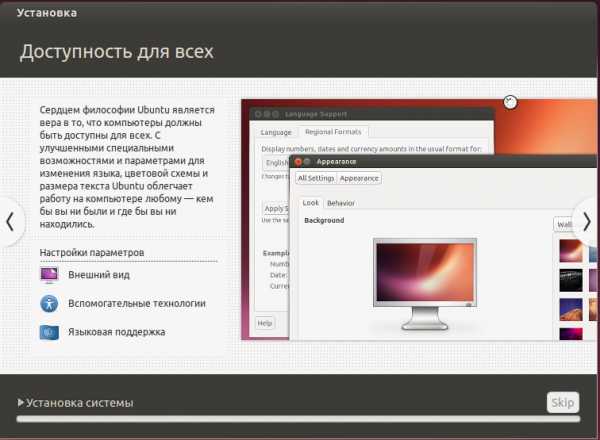
Рис. 2. Установка Ubuntu 14.04 LTS
Как обновить Ubuntu 12.10 LTS и 13.10 до версии 14.04 LTS
Ubuntu можно обновить с предыдущих версий (12.10 и 13.10).
Если у вас версия 13.04, придется ее сначала обновить до 13.10.
Перед обновлением обязательно сделайте резервную копию, если обновление пройдет неудачно, то данные могут быть утеряны.
Желательно также перед обновлением версии привести текущую систему в актуальное состояние, открыв терминал (Ctrl+Alt+T) и выполнив команды:
sudo apt-get update
sudo apt-get upgrade
Далее запускаем менеджер обновлений:
update-manager -d
После запуска программы должна появится надпись: «Доступна новая версия Ubuntu 14.04» или «New distribution release '14.04 LTS' is available». Если надпись не появляется, жмем кнопку «Настройки» и изменяем значение опции «Уведомить меня о выходе новых версий Ubuntu». Выбираем «При доступной версий с длительным сроком поддержки». Далее нажимаем на кнопку «Обновить» («Upgrade») и следуем инструкции, которая появится на экране.
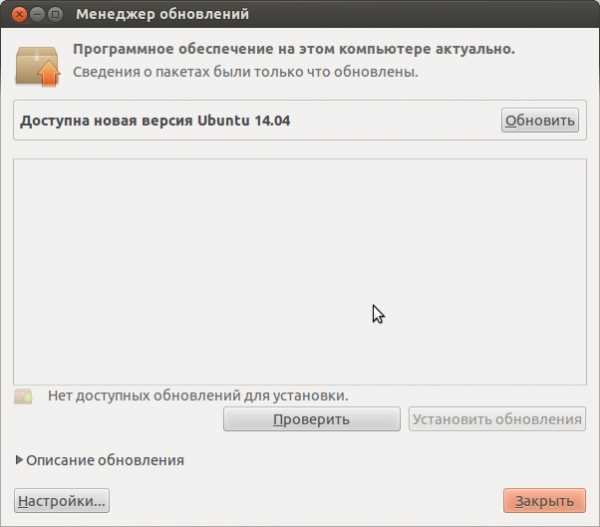
Рис. 3. Окно менеджера обновлений
Для обновления Ubuntu на сервере нужно выполнить следующие команды:
sudo apt-get update
sudo apt-get upgrade
sudo apt-get install update-manager-core
sudo do-release-upgrade
и следовать дальнейшим инструкциям. Обновление системы может занять больше времени, чем установка с нуля.
Внимание: при обновлении системы, в которой используется шифрование пользовательских данных может возникнуть проблема с последующим доступом к ним. Рекомендуем в этом случае устанавливать систему с нуля и в обязательном порядке сделать резервные копии пользовательских данных.
Для тестирования мы установили Ubuntu 14.04 LTS под VirtualBox. Установка прошла без проблем и заняла около получаса, с учетом загрузки дополнительного программного обеспечения: кодеков, языковых пактов и т. д. В отличие от предыдущей версии, при установке не предлагалось создание аккаунта Ubuntu One, поскольку Canonical планирует закрытие этого сервиса. Субъективно время загрузки системы сократилось. Первый сюрприз не заставил себя долго ждать: система загрузилась в разрешении 640x480 пикселов, которое стандартным способом не менялось.
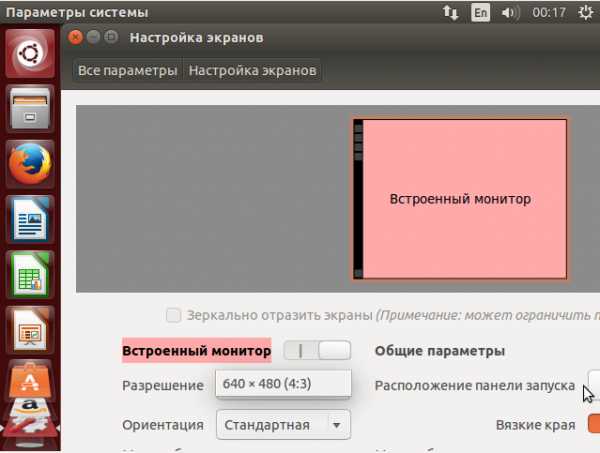
Рис. 4. Баг с расширением экрана при установке Ubuntu в VirtualBox
Методом «научного тыка» разрешение экрана все же удалось изменить, но ненадолго. Проблема полностью решилась установкой последней версии VirtualBox и Guest Additions. При переходе на вкладку настроек «Язык системы», появилось сообщение, что поддержка языка установлена не полностью, и было предложено загрузить дополнительные пакеты. Вскоре был обнаружен еще один баг: если в настройках указать, «Автоматически скрывать панель запуска» («Параметры системы → Оформление → Режим»), то она не возвращается обратно при подведении мышки к левому краю или углу экрана.
Установка Ubuntu на персональный компьютер прошла быстрее и ошибки, которые были при установке в VirtualBox не повторились. Чистая система заняла почти 11 Гигабайт места на жестком диске. В процессе тестирования Ubuntu 14.04 LTS особых проблем и серьезных ошибок не обнаружено. Но согласно опросу, проведенному на сайте forum.ubuntu.ru, лишь 45% пользователей смогли без проблем установить или обновить систему до версии 14.04. А 13,5% пользователей столкнулись при этом с серьезными и неразрешимыми проблемами. При попытке инсталляции программного обеспечения оказалось, что отсутствует программа aptitude : она уже более года не обновляется и была удалена из системы. Программу aptitude можно установить стандартным способом или воспользоваться apt-get.
Ряд изменений в новой версии Ubuntu касается оформления и интерфейса.
Графическая оболочка Unity теперь поддерживает мониторы с высокой разрешающей способностью (High-DPI) и масштабирование экрана.
Размер иконок на панели Uinity теперь можно изменять, увеличивая или уменьшая вплоть до 16 миллиметров в ширину, что актуально для устройств с низким разрешением экрана. Для изменения нужно открыть «Параметры системы» → «Оформление» и передвинуть ползунок «Размер значков панели запуска».
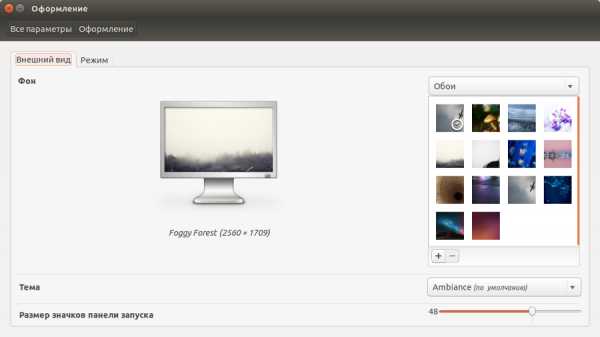
Рис. 5. Изменение размера значков панели запуска
Обнаружен баг: иконки файлов иногда подгружаются с большой задержкой. Создается впечатление, что часть файлов пропала. После нажатия комбинации клавиш «Super+W» теперь можно производить поиск нужного окна, просто набирая текст на клавиатуре. Клавишу «Super» также называют «Meta» или «Win» - на многих клавиатурах для ПК она обозначается логотипом Windows. Нажав и немного подержав в нажатом положении клавишу «Super», теперь можно посмотреть подсказку по горячим клавишам, а быстрое нажатие открывает панель запуска (главное меню).
Блокировщик экрана интегрирован в общий интерфейс. Заблокировать клавиатуру теперь можно нажатием комбинации клавиш «Super+L». Замечен небольшой баг: после выхода из блокировки не скрывается панель задач, но для того, чтобы она скрылась достаточно нажать кнопку «Super».
Чтобы увеличить громкость звука свыше 100%, теперь нужно поставить галочку. При высоком уровне громкости возможно не только искажение сигнала, но даже физические повреждения динамиков компьютера в особых случаях. По этой причине некоторые производители, в частности Dell, отказывали в гарантийном ремонте динамиков.
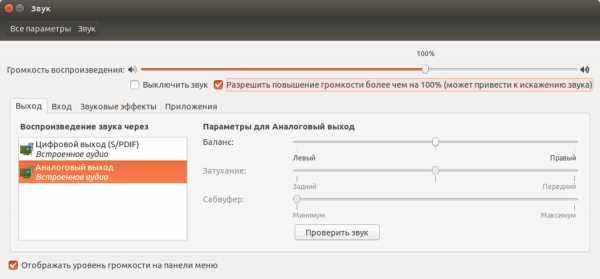
Рис. 6. Регулировка громкости звука выше 100%
Появилось новое оформление окон, улучшен внешний вид, увеличена скорость прорисовки элементов интерфейса. Добавлен новый хранитель экрана и новые обои.

Рис. 7. Внешний вид системы с новым оформлением
Меню программ, которое когда-то перенесли на верхнюю панель теперь можно вернуть обратно в окно. При этом меню не занимает дополнительное место, поскольку меню замещает заголовок окна с названием программы и не влияет на возможность перемещать окна. Новое меню называется LIM (локально интегрированное меню). Для включения нового варианта меню нужно зайти в настройки «Параметры системы» → «Оформление» → «Режим» и выбрать «Показывать меню для окна в заголовке окна».

Рис. 8. Локально интегрированное меню
Удалены границы окон, улучшено сглаживание углов (antialiasing), благодаря чему окна смотрятся строже и органичнее. При изменении размеров окна теперь не отображается прозрачная рамка, а сразу же меняется размер.
Естественно обновилось и программное обеспечение.
Ядро Linux 3.13 — увеличена скорость работы файловых систем, безопасность на базе AppArmor, улучшена поддержка оборудования (ARM, ARM64, Power architectures, Intel Haswell, Lynx Point, Avoton SoC, i915, AMD Kabini, AMD Kaveri, AMD Sea Islands, APM X-Gene), работа с виртуальными машинами (Xen, KVM, VMware ), сетевые возможности, управление питанием и температурой.
В дистрибутив включены:
Новая версия Python 3.4, вместе с Python 2.7 для выполнения старых сценариев.
AppArmor 2.8.95 с рядом новых функций.
Oxide — библиотека на базе Chrome для просмотра web-контента в приложениях, создания виджетов.
Upstart 1.12.1 — демон для запуска программ при загрузке системы.
Libreoffice 4.2.3 — популярный офисный пакет с целым рядом улучшений и изменений.
Xorg 15.0.1 — новая версия сервера, обеспечивающего работу графического окружения и оконного интерфейса. В будущих версиях планируется переход на новый, разрабатываемый Canonical сервер — Mir.
Mesa 10.1 — обновленная реализация API OpenGL 3.3. Firefox 28 — популярный браузер.
Nautilus 3.10.1 — файловый менеджер.
Gedit 3.10.4 — текстовой редактор.
Totem 3.10.1 — аудио и видео проигрыватель.
Deja-Dup Backup Tool 30 — программа для создания архивных копий.
Shotwell 0.18 — программа для создания каталога фотографий и видеофильмов, копирования снимков и видео с камеры и публикации их в интернете.
Rhythmbox 3.0.2 — популярный музыкальный проигрыватель.
Empathy 3.8.6 — программа для мгновенного обмена сообщениями, поддерживающая множество протоколов OSCAR (ICQ, AOL IM), XMPP (Gtalk, LiveJournal, Jabber, Yandex), Microsoft Notification Protocol (MSN Messenger, Windows Live Messenger), QQ, Yahoo! Messenger Protocol и прочие.
Transmission 2.82 — простой и удобный клиент BitTorrent.
Ubuntu Software Center 13.10 — инсталлятор программ.
Unity 7.2.0 — графическая оболочка, изменения в которой уже были рассмотрены выше.
GTK 3.10.8 — кроссплатформенная библиотека виджетов для создания графического интерфейса.
Обновления Ubuntu Server
Стали доступны новые версии серверного программного обеспечения. Многие изменения касаются облачных сервисов и виртуализации.
Apache 2.4 — популярный web-сервер, обновленный с версии 2.2.
MySQL 5.5, MySQL 5.6, Percona XtraDB Cluster 5.5, MariaDB 5.5 — новые версии систем управления базами данных.
PHP 5.5 — новая версия популярного скриптового языка программирования, для создания динамических сайтов и приложений.
OpenStack 2014.1 — комплекс программных продуктов для создания сервисов и хранилищ.
Puppet 3 — система управления конфигурациями операционных систем, которая позволяет автоматизировать работу системных администраторов.
Xen 4.4 — гипервизор, сервер виртуализации. Позволяет запускать множество операционных систем на одном компьютере.
Ceph 0.79 — распределенная файловая система, позволяющая объединять файловые ресурсы множества компьютеров.
Qemu 2.0.0 — виртуальная машина, эмулятор аппаратного обеспечения. Из-за несовместимости последнего, невозможен перенос виртуальной машины с версии, созданной под Ubuntu 12.04. Однако можно перенести виртуальную машину с версии 13.10.
Open vSwitch 2.0.1 — программный коммутатор для виртуальных машин.
Libvirt 1.2.2 — библиотека для управления виртуализацией. Поддерживает Ceph и Xen 4.4.
LXC 1.0 — система, поддерживающая виртуализацию на уровне операционной системы, без использования виртуальных машин.
MAAS 1.5 — проект от Canonical Ltd., позволяет быстро и просто установить необходимые конфигурации Ubuntu на большом количестве серверов.
Juju 1.18.1 — еще один проект Canonical Ltd. для автоматизации управления облачной инфраструктурой. Для обновления старой инфраструктуры после обновления системы нужно выполнить команду:
juju upgrade-juju
strongSwan — IPSec-демон, управляющий проверкой подлинности и шифрованием соединений IP-соединений.
Ubuntu Touch
Ubuntu Touch — это версия Ubuntu для мобильных устройств с сенсорным экраном, позиционируемая как альтернатива Android. На данном этапе выпущена экспериментальная версия, в которой присутствуют не все функции, которые доступны в Android.
Установка Ubuntu Touch может привести к неработоспособности устройства, после чего можно будет восстанавливать систему Android, но все данные будут утеряны. Поэтому перед установкой следует всю информацию со смартфона или планшета сохранить.
На данный момент поддерживается небольшое количество устройств: Nexus 4, Nexus 7 2013 WiFi, Nexus 10, Galaxy Nexus. Инструкцию по установке Ubuntu Touch можно найти здесь: https://wiki.ubuntu.com/Touch/Install
Выводы
Хотя мы и не обнаружили критических ошибок при работе новой версии Ubuntu на персональном компьютере, но столкнулись с ошибками при запуске Ubuntu 14.04 LTS в Virtualbox. Ряд пользователей также столкнулся с существенными проблемами и багами. На сайте https://bugs.launchpad.net/ubuntu описано значительное количество еще не исправленных критических ошибок. Можно сделать вывод, что на момент написания статьи Ubuntu 14.04 LTS несколько сыровата, что естественно, поскольку вышла она совсем недавно. Поэтому для использования в качестве рабочей системы она пока не может быть рекомендована. Стоит подождать некоторое время, пока не будут исправлены основные ошибки. Мы бы рекомендовали подождать хотя бы месяц-другой или даже до выхода Ubuntu 14.04.1, который намечен на 24 июля. К этому моменту система должна стать достаточно стабильной. Но, если вас не смущает наличие критических ошибок, или вы читаете статью летом 2014 года или позже, можете смело устанавливать Ubuntu 14.04 LTS.
cadelta.ru
Система 10.10: обзор дистрибутива Ubuntu
У многих на слуху название Linux. Некоторые даже знают, что это семейство совершенно бесплатных операционных систем для ПК и ноутбуков. Яркий представитель семейства – дистрибутив Ubuntu и в частности система Ubuntu 10.10. Что это за зверь, мы разберем чуть ниже.
Что собой представляет Ubuntu

Система Ubuntu является самой популярной бесплатной ОС в мире. Она разрабатывается ребятами из компании Canonical. Нужно отметить, что в Ubuntu бесплатно абсолютно все: и сама система, и обновления, и программы. Каждый выпуск Ubuntu обозначается кодовым названием. Это традиция компании Canonical. Своей огромной популярностью система 10.10 обязана, скорее всего, рабочему окружению Gnome 3. Именно эта графическая оболочка славится высокой надежностью и гибкостью настройки. Во всех следующих дистрибутивах Ubuntu стало использоваться по умолчанию новое рабочее окружение Unity, которое пришлось не по вкусу многим «линуксоидам». Интерфейс «тормозил», наблюдались частые вылеты рабочей оболочки. Неудивительно, что после выхода Unity, система Ubuntu резко начала терять популярность.
Интерфейс Ubuntu поначалу может повергнуть в шок человека, привыкшего иметь дело с Windows. Между ними нет совершенно ничего общего. Однако есть один большой плюс: систему можно настроить «под себя». Здесь можно менять практически все, чтобы сделать ее максимально удобной.
Установка Ubuntu 10.10

Установка Maverick Meerkat (Ubuntu 10.10) принципиально отличается от инсталляции предыдущих версий ОС. Система 10.10 получила полностью графический мастер установки. Теперь не нужно напрягать глаза в черно-белом варианте установщика в DOS.
Мастер установки приветствует нас окном выбора языка. Выбираем русский и следуем дальнейшим инструкциям. После нажатия кнопки «Далее» нам предложат подключиться к Интернету. Мы, конечно, соглашаемся, ибо в процессе установки нужно будет скачать и установить языковые пакеты. После этого Linux Ubuntu предлагает варианты установки системы на диск – автоматический и ручной. Будем считать, что у нас на жестком диске нет нужных файлов, и выбираем автоматический способ.
После удачной разбивки жесткого диска на разделы установщик предлагает выбрать имя пользователя и пароль, который в Ubuntu обязателен. Наконец, жмем кнопку «Установить». Примерно через 20 минут система предложит перезагрузить компьютер. Все, ОС готова к использованию.
Ручная разбивка диска

Иногда приходится разбивать диск на разделы вручную. Если на нем имеются некоторые важные файлы, то при автоматической установке все они пропадут. Поэтому важно разобрать способ ручной разбивки диска на разделы.
Система 10.10 устанавливается только на раздел, отформатированный в файловой системе ext3. С новым ext4 она еще пока слабо дружит. Итак, создаем раздел примерно в 10 Гбайт в файловой системе ext3 и указываем точку монтирования «/». Далее создаем раздел файла подкачки. Если у вас установлено, к примеру, 4 Гбайт оперативной памяти, значит, файл подкачки должен быть равен 8 Гбайт. И на завершающем этапе опять же создаем раздел в ext3 из оставшегося свободного места с точкой монтирования «/home». Это как «Мои документы» в Windows. Все. Диск успешно разбит. Можно приступать к установке системы.
Настройка после установки

Операционная система 10.10, как и любая другая, нуждается в базовой настройке. Первое, что нужно сделать, – это обновить компоненты системы. Для этого заходим в раздел настроек, вводим пароль и жмем «Обновить». Дальше система сделает все сама. После установки обновлений нужно перезагрузить компьютер, чтобы они вступили в силу.
Следующим шагом будет инсталляция драйверов для устройств. Одним из плюсов Ubuntu является поддержка почти всех устройств «из коробки». Искать драйверы в Сети не придется. Останется только зайти в менеджер драйверов и отметить для установки их новые версии.
Свежие дистрибутивы
Со времени выпуска Ubuntu 10.10 было выпущено много дистрибутивов. Последним из них является Ubuntu 14.10 LTS. Аббревиатура LTS (Long Term Support) обозначает, что система будет поддерживаться в течение длительного промежутка времени (обычно пару лет). Существует еще тестовый дистрибутив Linux Ubuntu 15.10. Но он еще сыроват и годится только для пробы. В качестве основной системы его не установишь, ибо его стабильность пока хромает.
Конечно, по сравнению с 10.10, в релизе 14.10 много изменений. В основном они коснулись рабочего окружения, менеджера программ и менеджера драйверов. Система стала еще стабильнее. Кроме этого, появилась поддержка множества новых устройств.
Заключение
Сегодня мы познакомились с системой Ubuntu. Обзор основных функций системы показал, что ее вполне можно использовать как замену Windows. В отличие от изделия компании Microsoft, Ubuntu совершенно бесплатна. Еще один большой плюс заключается в том, что ей не страшны вирусы, написанные для Windows. Конечно, будут некоторые проблемы с запуском приложений Windows, но в режиме эмуляции это не проблема. Ubuntu – система для тех, кто ценит свободу и безопасность.
И тем не менее из-за отсутствия маркетинга, рекламы и сильного визуального отличия от детища Microsoft ОС семейства Linux среди обывателей по-прежнему непопулярны.
Однако полностью их с компьютерного рынка ничто не вытеснит: различные предприятия и учреждения просто не могут позволить себе тратить сотни тысяч на платное ПО.
fb.ru
Обзор операционной системы Ubuntu 13.10

Осенние релизы ОС Ubuntu Linux имеют короткий период поддержки (девять месяцев), зато именно в них разработчики Canonical, как правило, решаются на самые дерзкие эксперименты. Рассмотрим какие именно изменения произошли в Ubuntu 13.10 под кодовым именем Saucy Salamander.
Рыночная позиция
Создав в 2004 году первый дистрибутив Ubuntu (версия 4.10 Warty Warthog – «Бородавчатый Бородавочник»), южноафриканский мультимиллионер Марк Шаттлворт искренне верил, что через несколько лет Ubuntu станет неоспоримым синонимом слова Linux. Оправдались его надежды лишь частично: сейчас при упоминании Linux первой на ум приходит мобильная платформа Android, а только затем Ubuntu.
 Марк Шаттлворт – основатель проекта Ubuntu
Марк Шаттлворт – основатель проекта UbuntuТем не менее, дела у операционной системы Ubuntu и осуществляющей ее поддержку компании Canonical идут весьма недурно. Среди дистрибутивов Linux для настольных ПК у Ubuntu почти не осталось конкурентов: некогда амбициозные компании Mandriva и Novell (дистрибутив SUSE) обанкротились. Стабильно идут дела разве что у компании Red Hat, которая помимо коммерческого дистрибутива RHEL финансирует разработку бесплатного Fedora.
По данным сайта distrowatch.com (статистика за последние шесть месяцев), операционная система Ubuntu уступает по популярности только проектам Linux Mint и Debian. Интересно, что первый, по сути, является для Ubuntu дочерним, а второй – материнским.
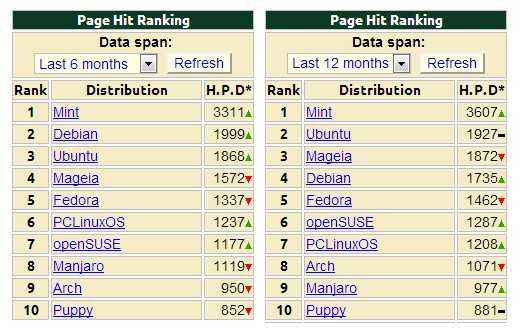 Статистика популярности дистрибутивов Linux на сайте distrowatch.com за последние шесть и двенадцать месяцев
Статистика популярности дистрибутивов Linux на сайте distrowatch.com за последние шесть и двенадцать месяцевРазновидности Ubuntu
Загрузить ISO-образ операционной системы Ubuntu 13.10 Saucy Salamander («Дерзкая Саламандра») можно на официальном сайте проекта. Помимо 32- и 64-битной версии Ubuntu Desktop, доступна модификация Ubuntu Server. Правда, для серверных нужд разумнее использовать весенний релиз Ubuntu Server 12.04 с длительным периодом поддержки (LTS).
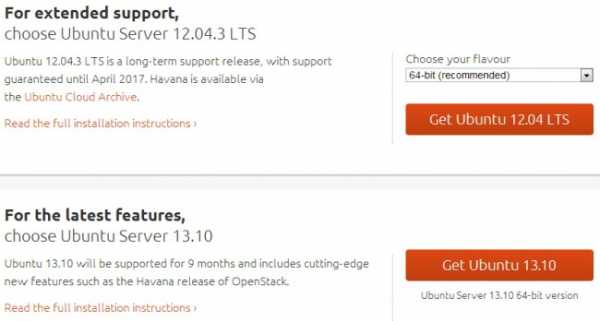 Canonical гарантирует поддержку Ubuntu Server 12.04 до апреля 2017 года
Canonical гарантирует поддержку Ubuntu Server 12.04 до апреля 2017 годаОсновной рабочей средой Ubuntu является Unity, которая несколько лет назад пришла на смену GNOME. Существуют версии Ubuntu и с другими популярными графическими оболочками: Kubuntu (рабочий стол KDE), Xubuntu (Xfce) и Lubuntu (LXDE). Две последних предназначены для маломощных и устаревших ПК.
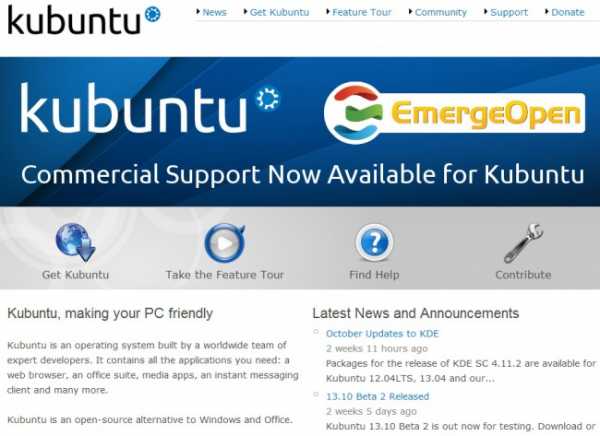 Официальная веб-страница Linux-дистрибутива Kubuntu
Официальная веб-страница Linux-дистрибутива KubuntuКак протестировать?
Существует несколько способов протестировать ОС Ubuntu: установить на виртуальную машину, загрузиться в режиме LiveCD (LiveUSB) или же установить на жесткий диск как основную (или вторую) операционную систему.
Из бесплатных виртуальных машин лучше использовать VMware Player или Oracle VirtualBox. Только они способны обеспечить скорость работы гостевой системы, близкую к реальной.
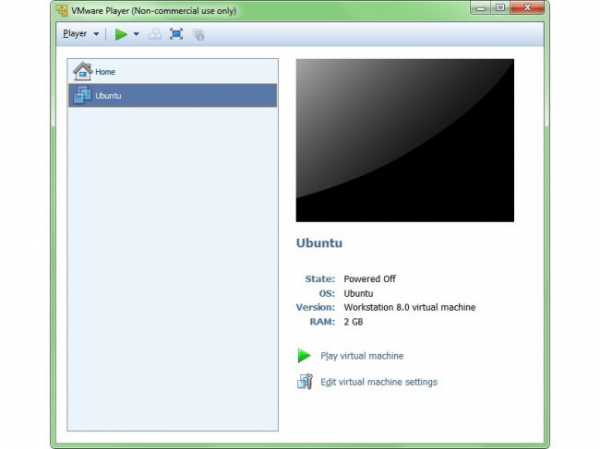 Виртуальная машина VMware Player
Виртуальная машина VMware PlayerДля запуска же Ubuntu в режиме LiveUSB и последующей установки на жесткий диск ПК потребуется USB flash drive объемом от 1 ГБ и Windows-приложение UNetbootin, которое запишет образ на флешку.
 Приложение UNetbootin
Приложение UNetbootinУчитывая нестабильную работу Linux-драйвера NTFS, отделять часть диска D лучше не стандартными средствами Ubuntu (может привести к потере данных на HDD), а с помощью Windows-приложения MiniTool Partition Wizard Home Edition. Для раздела с Ubuntu (файловая система Ext4) будет достаточно 30-50 ГБ и еще 2-4 ГБ понадобится для SWAP-раздела (аналог файла подкачки Windows).
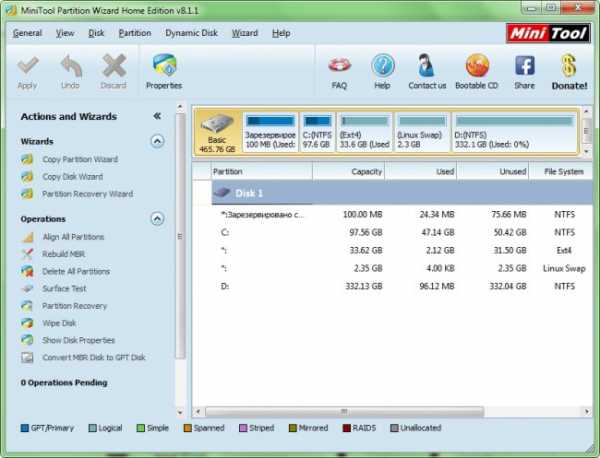 Пример разбивки HDD для установки Ubuntu рядом с Windows
Пример разбивки HDD для установки Ubuntu рядом с WindowsУстановить Ubuntu на жесткий диск ПК ничуть не сложнее, чем Windows – тот же пошаговый мастер настройки. В версии 13.10 во время установки ОС можно настроить еще и синхронизацию с облачным хранилищем Ubuntu One.
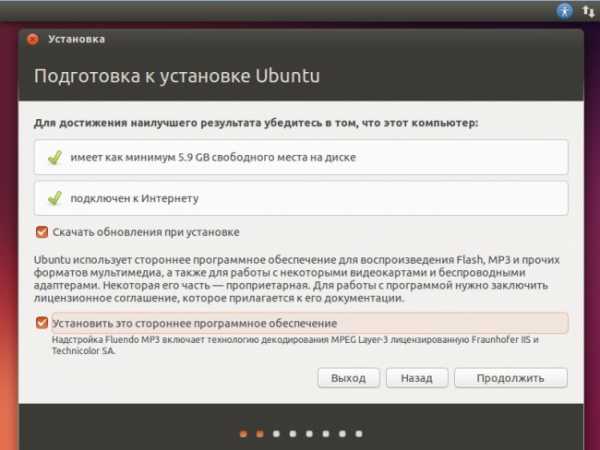 Мастер установки Ubuntu
Мастер установки UbuntuПутаницу у новичка может вызвать разве что этап выбора раздела для установки ОС. Для основного дискового раздела Ubuntu (Ext4) необходимо указать точку монтирования «/», а для Windows-дисков С:\ и D:\ – например, «/home/username/media/DiskC» и «/home/username/media/DiskD» (где username – имя пользователя и название его домашней папки). Для SWAP-раздела точка монтирования не требуется.
Нововведения Saucy Salamander
Несмотря на статус «осеннего экспериментального» релиза, масштабных изменений ОС Ubuntu 13.10 не принесла. Единственным серьезным экспериментом должен был стать переход со старого графического сервера X.Org на новый Mir.
Главная задача Mir – упростить создание универсальных приложений для настольной ОС Ubuntu Desktop и мобильной Ubuntu Touch. Но буквально в последний момент у XMir (временная прослойка между Mir и X.Org) были выявлены проблемы совместимости с оборудованием, а потому переход отложили до весны 2014 года.
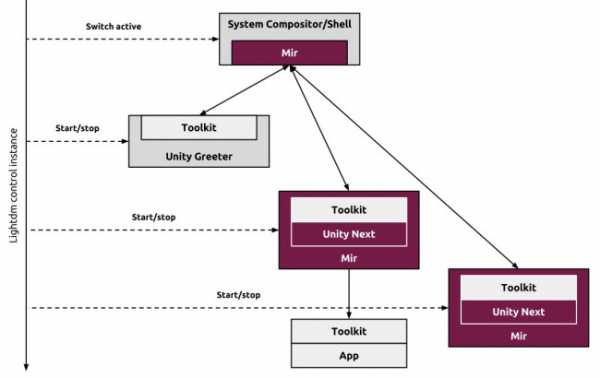 Графический сервер Mir
Графический сервер MirПо причине отсутствия Mir главным новшеством Ubuntu 13.10 стал глобальный поиск Smart Scopes. Частично он был реализован в Ubuntu 13.04, но доведен до ума только сейчас. В главном меню Dash можно осуществлять поиск не только среди приложений и файлов на ПК, но и в интернете, например через Google и Wikipedia.
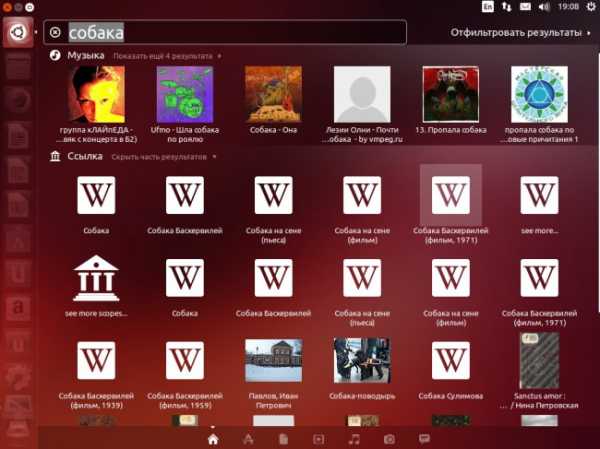 Глобальный поиск Smart Scopes
Глобальный поиск Smart ScopesМозговым центром Smart Scopes является поисковый сервер компании Canonical, который обрабатывает запросы и по своему усмотрению выдает результаты. Если вы не хотите видеть в поисковой выдаче, к примеру, статьи из Wikipedia, этот сайт можно заблокировать нажатием одной кнопки.
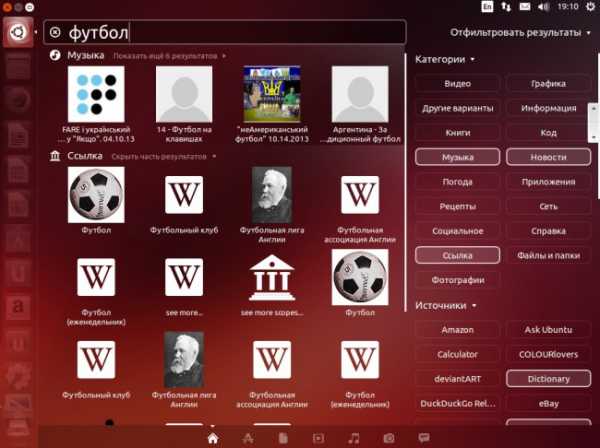 Фильтрация результатов поиска
Фильтрация результатов поискаРабочая среда Unity, как и раньше, представлена 7-й версией, а потому внешне почти не изменилась. Разве что комбинация клавиш Alt+Tab теперь позволяет активно задействовать мышку: нажатие ПКМ выводит предпросмотр окна, а нажатие ЛКМ – переключает на него.
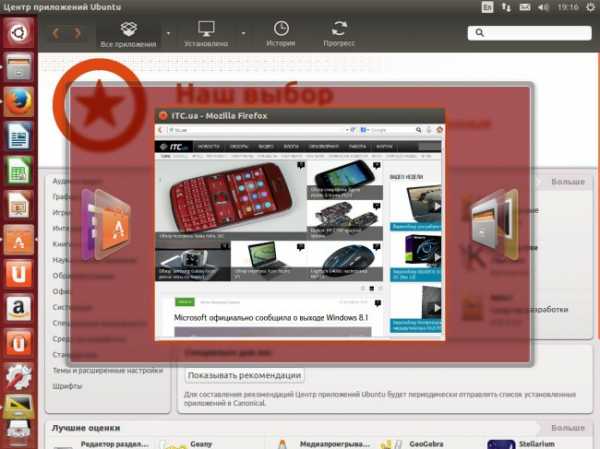 Переключение между окнами Unity
Переключение между окнами UnityСписок стандартных приложений Ubuntu 13.10 не изменился: офисный пакет LibreOffice на месте, а графического редактора GIMP вот уже несколько лет как нет (нужно устанавливать вручную). Информация о замене веб-браузера Firefox на Chromium уже в этой версии Ubuntu оказалась всего лишь слухами. Но рано или поздно переход произойдет, ведь в мобильной ОС Ubuntu Touch уже сейчас используется браузер на движке WebKit, а Canonical твердо движется по пути унификации.
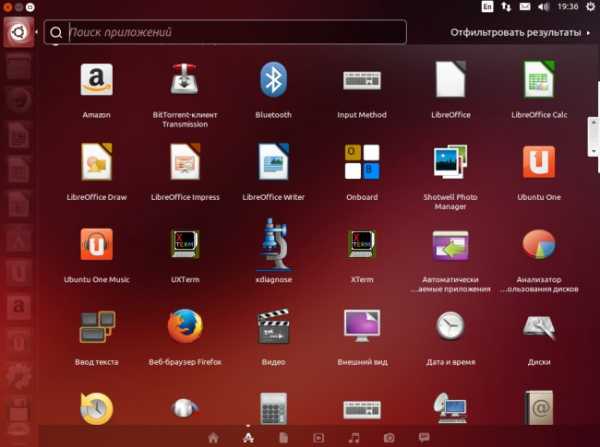 Стандартные приложения Ubuntu 13.10
Стандартные приложения Ubuntu 13.10Напоследок стоит упомянуть обновленное приложение «Защита и приватность», в котором появилась возможность быстрой очистки логов активности. Правда, учитывая отправку всех поисковых запросов через Dash на сервер Canonical, о приватности приходится только мечтать.
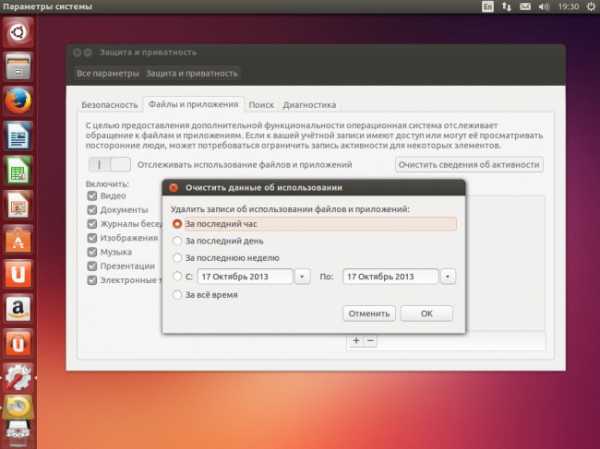 Функция очистки сведений об активности пользователя
Функция очистки сведений об активности пользователяБудущее Ubuntu
Ubuntu знают прежде всего как бесплатную и, что не менее важно, легальную операционную систему для настольных ПК. Любят за то, что устанавливается не сама, а со всеми необходимыми драйверами устройств и большим набором полезных приложений. А онлайновый магазин приложений появился в ней даже раньше, чем в Windows. К тому же, для Ubuntu, как и для других дистрибутивов Linux, созданные для Windows компьютерные вирусы не страшны.
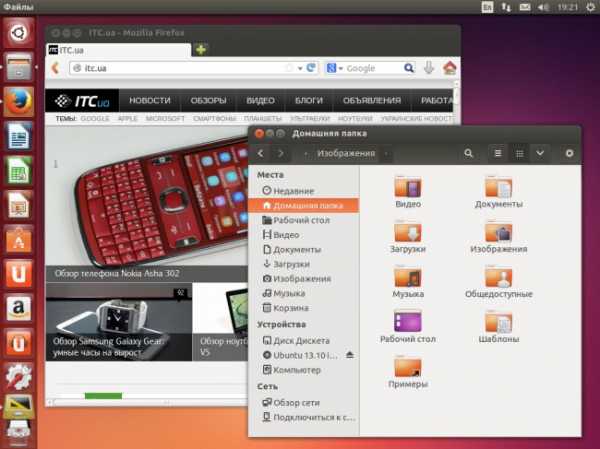 Веб-браузер Firefox и файловый менеджер Nautilus
Веб-браузер Firefox и файловый менеджер NautilusНесколько лет назад после перехода ОС Ubuntu с рабочей среды GNOME на непривычный и нестабильно работающий Unity многие ее пользователи решили мигрировать на другие дистрибутивы Linux. Версия Linux Mint с рабочим столом MATE (форк классического GNOME 2) тут пришлась как нельзя кстати.
Но разработчики Canonical трудились не покладая рук и таки сумели отшлифовать графическую оболочку Unity до блеска, причем это относится не только к ее внешнему виду, но и к стабильности работы и функциональности.
А вот задумка Марка Шаттлворта создать единую программную платформу для ПК и мобильных устройств звучит утопически, ведь пока это не удалось в полной мере ни Microsoft, ни Apple. Но кто в 2004 году мог поверить, что ОС Linux на ПК со временем станет доступной всем и каждому?
itc.ua
- Сетевой адаптер ethernet 2 не имеет допустимых параметров настройки ip

- Как резюме сохранить на рабочий стол

- Фото взломали

- F4 не работает в excel
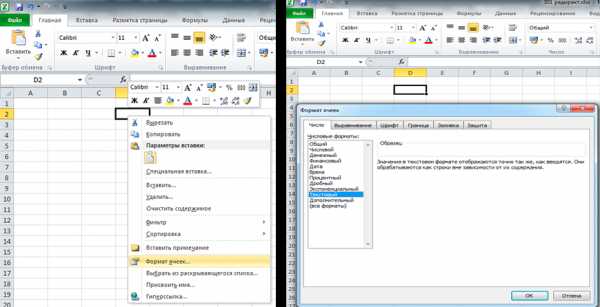
- Как стать вебмастером

- Нет ярлыков на рабочем столе windows 10

- Ips или pls что лучше для глаз

- Почему не работает звук в скайпе

- Как поставить пароль на телефон microsoft

- Телеграмм бывший
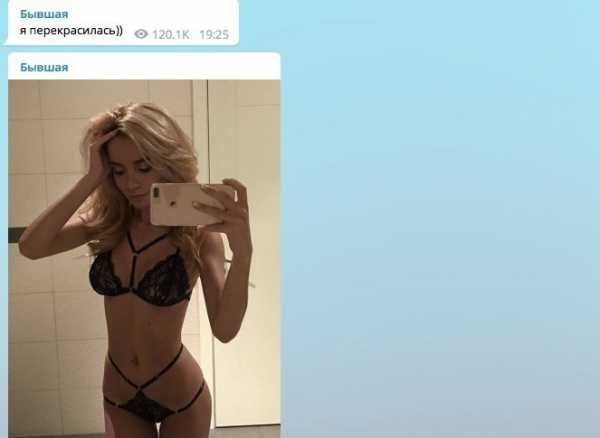
- Почему ноутбук не открывает флешку

